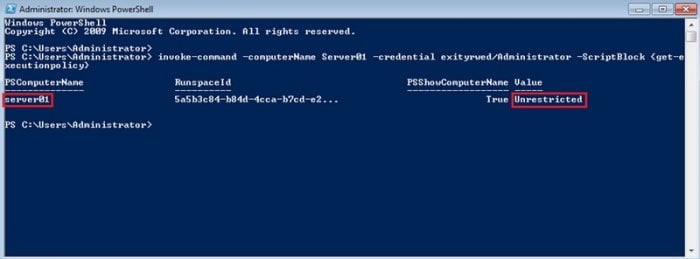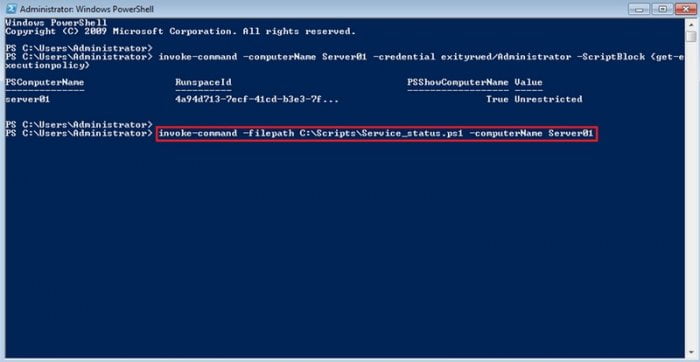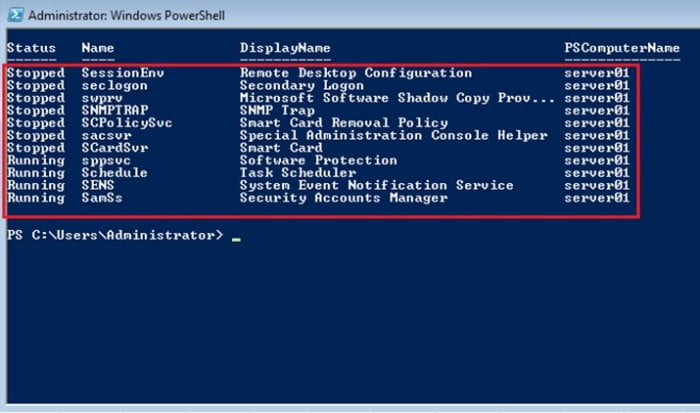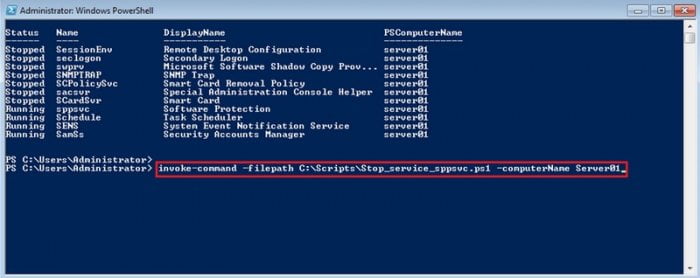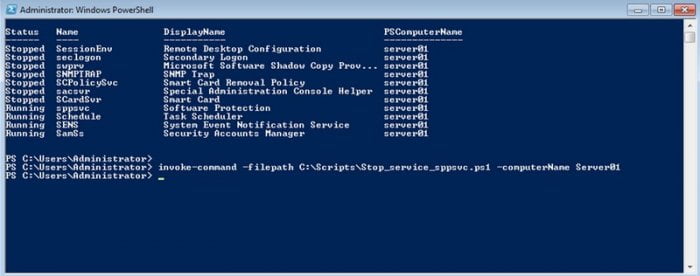Удаленное выполнение сценариев в Windows PowerShell 2.0
Удаленное выполнение сценариев в Windows PowerShell 2.0
Автор Ro8
Привет всем! В данной статье рассмотрим такой вопрос, как удаленное выполнение сценариев используя Windows PowerShell 2.0
У нас есть две машины, одна с предустановленной Windows Server 2008 R2 Enterprise (в режиме Server Core), другая с Windows 7 (x64) Ultimate
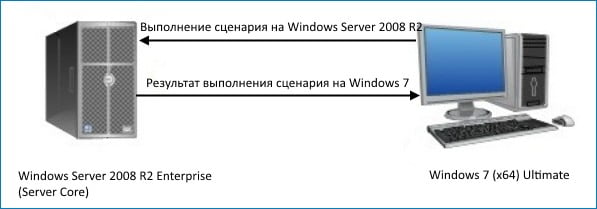
Перейдем на машину с Windows Server 2008 R2 и запустим на ней Windows PowerShell выполнив команду powershell
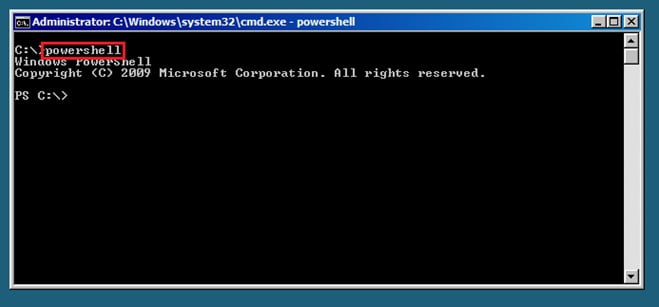
Посмотрим состояние службы WinRM, выполнив команду get-service winrm. Как видим, данная служба выполняется
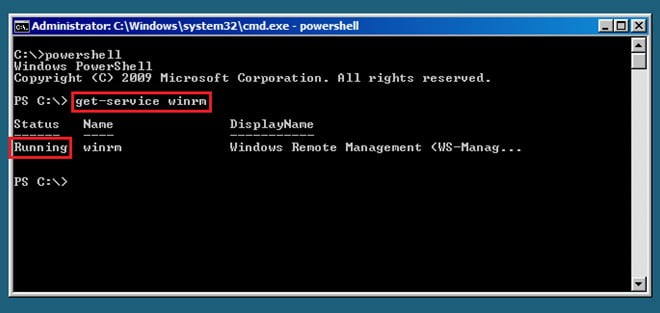
Перейдем на машину с Windows 7. На данной машине на диске C создана папка Scripts
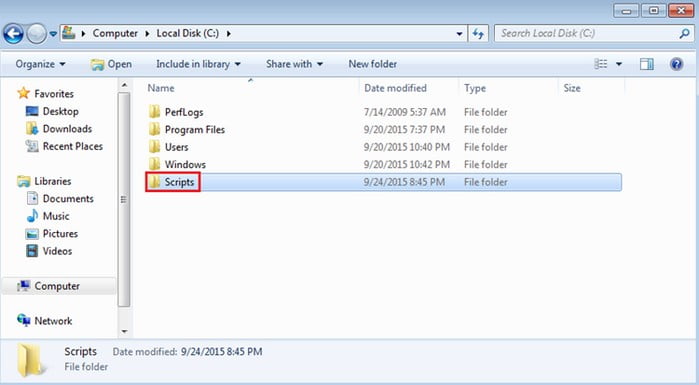
В папке Scripts был заранее подготовлен сценарий Service_status.ps1
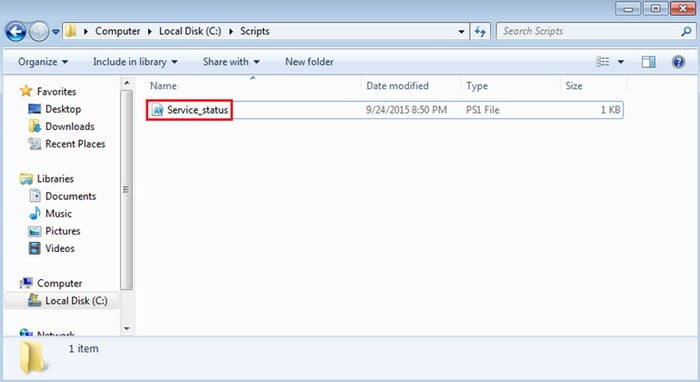
Если открыть файл Service_status.ps1 (например в блокноте), то можно увидеть, что в нем прописаны две команды:
clear — очистка экрана PowerShell
get-service s* | sort-object status — получить список служб, которые начинаются на букву S и отсортировать их по параметру Status
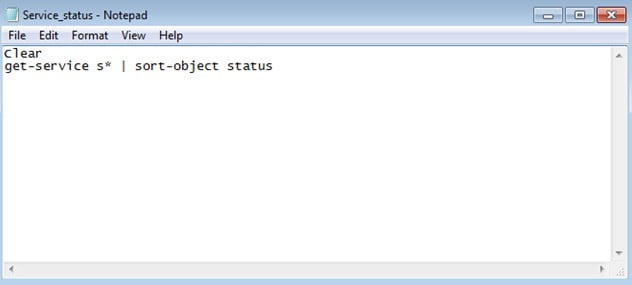
Запускаем на машине с Windows 7 PowerShell
Первым делом нам нужно определить политику выполнения сценариев на удаленной машине с Windows Server 2008 R2
Для этого выполним команду invoke-command -computername Server01 -credential exityrwed/Administrator -ScriptBlock {get-executionpolicy}, где Server01 — это имя удаленной машины (в нашем случае это машина с Windows Server 2008 R2), exityrwed — домен, членом которого является машина с Windows Server 2008 R2
Administrator — пользователь, от имени которого будет производится подключение к удаленной машине
{get-executionpolicy} — в данных скобках прописываем команду, которую нужно выполнить на удаленной машине. Так как нам нужно определить политику выполнения сценариев PowerShell, в скобках пишем команду get-executionpolicy
Вводим пароль пользователя для подключения к удаленной машине
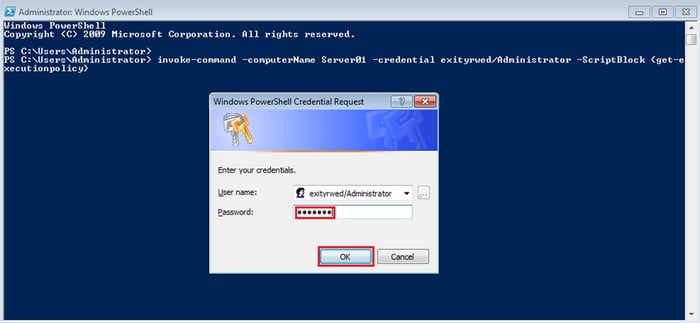
После выполнения команды invoke-command -computername Server01 -credential exityrwed/Administrator -ScriptBlock {get-executionpolicy} видим, что политика выполнения сценариев на машине с Windows Server 2008 R2 имеет статус Unrestricted, то есть разрешено выполнение любых сценариев
Выполним сценарий Service_status.ps1 на удаленной машине с Windows Server 2008 R2, введя команду invoke-command -filepath C:ScriptsService_status.ps1 -computername Server01, где C:ScriptsService_status.ps1 — это путь к файлу сценария Service_status.ps1
Как видим, сценарий Service_status.ps1 успешно отработал на машине с именем Server01 и отобразил нам список служб начинающихся на букву S
Напишем еще один сценарий, состоящий из одной команды, а именно stop-service sppsvc
Данной командой мы остановим выполняющуюся службу sppsvc на удаленной машине Server01
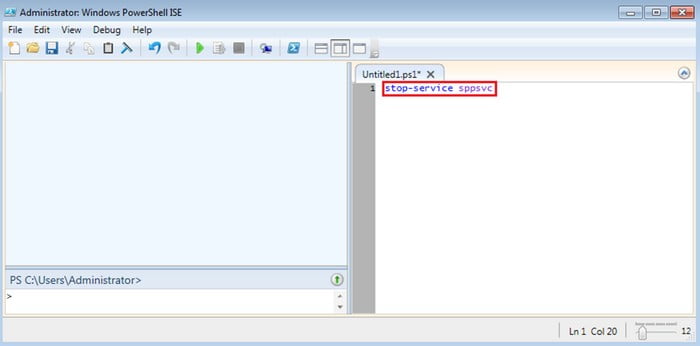
Выбираем File-Save As
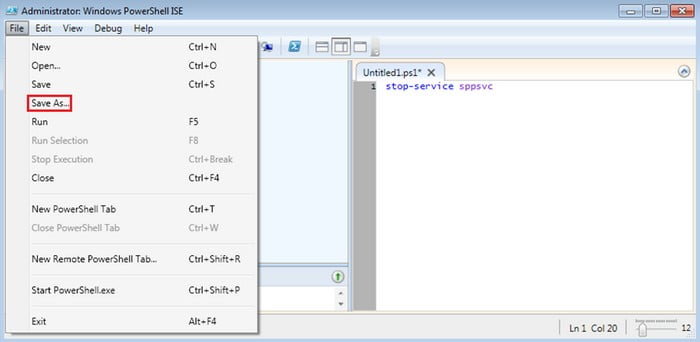
Сценарий сохраним в папке Scripts на диске С: под именем Stop_service_sppsvc

Сохраненный сценарий Stop_service_sppsvc.ps1
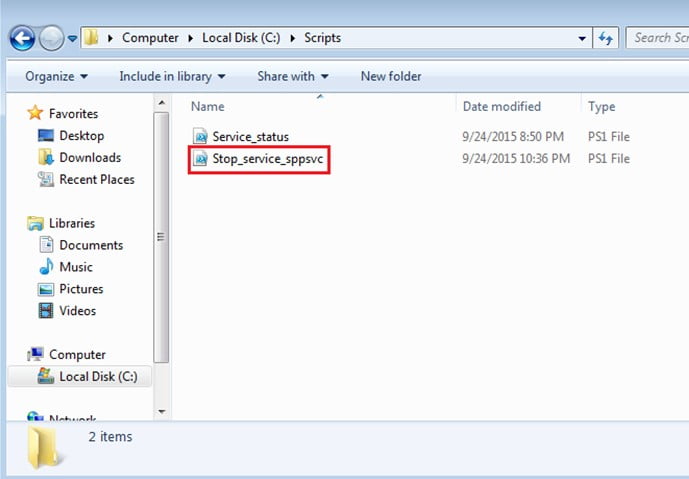
Выполним созданный сценарий Stop_service_sppsvc.ps1 на удаленной машине Server01
Для этого вводим команду invoke-command -filepath C:ScriptsStop_service_sppsvc.ps1 -computerName Server01и выполняем её
После выполнения сценария Stop_service_sppsvc.ps1 служба sppsvc на удаленной машине Server01 должна быть остановлена.
Проверим состояние службы sppsvc на удаленной машине Server01 выполнив сценарий Service_status.ps1
Как видим, служба sppsvc на машине с именем Server01 остановлена
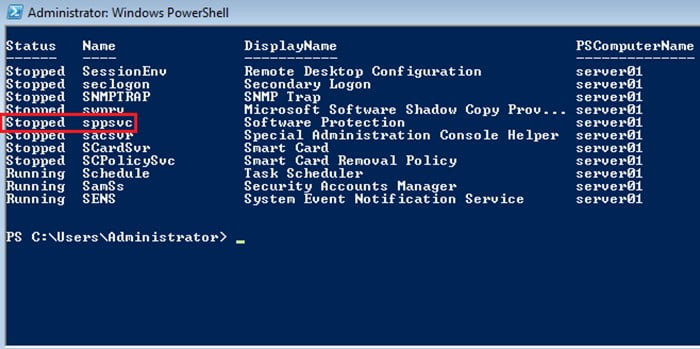
Ctrl
Enter
Заметили ошибку
Выделите и нажмите Ctrl+Enter
Разное
Удаленное выполнение сценариев в Windows PowerShell 2.0